Como desativar o tempo de tela sem senha
O recurso Screen Time da Apple visa melhorar nosso bem-estar digital. O Screen Time é compatível com iPadOS, iOS 15 e posterior, bem como macOS Catalina e posterior. Esse recurso permite que você acompanhe o uso do aplicativo (e, se o compartilhamento familiar estiver ativado, da sua família). É uma ótima maneira de acompanhar quaisquer hábitos digitais prejudiciais, como jogos excessivos ou uso de mídia social.
- Parte 1: Por que é necessário usar uma senha de tempo de tela
- Parte 2: O que acontece quando você esquece a senha?
- Parte 3: Como remover ou desativar a senha esquecida do tempo de tela do iPhone ou iPad
- Parte 4: Como remover ou desativar a senha de tempo de tela esquecida do Mac
- Parte 5: [Não perca!] Remova a senha do tempo de tela usando o Wondershare DrFoneTool
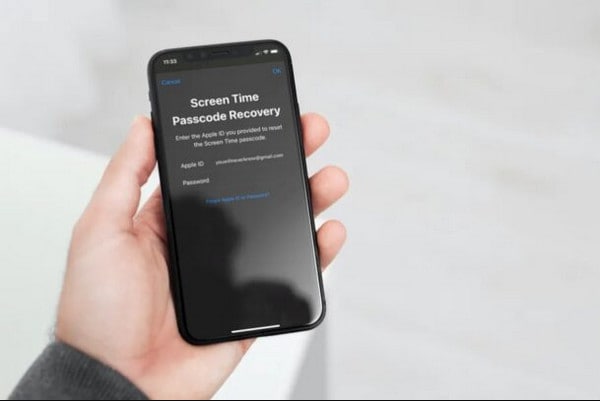
Parte 1: Onde o espelhamento de tela é usado principalmente?
E por que há a necessidade de usar uma senha de tempo de tela…
A senha do Screen Time é usada para proteger as restrições de conteúdo e privacidade, bem como para estender o limite de tempo dos limites do aplicativo. Quando você ativa o Tempo de Uso no dispositivo de uma criança ou acessa as Restrições de Conteúdo e Privacidade em qualquer dispositivo, a Apple solicita que você crie uma senha do Tempo de Uso.
Se você deseja poder perguntar ou mais tempo em aplicativos proibidos, pode criar uma senha de tempo de tela.
Parte 2: O que acontece quando você esquece a senha?
Certamente, o tempo de tela da Apple é um ótimo recurso. No entanto, se você quiser fazer alterações no Screen Time, precisará gerar uma senha do Screen Time. Ao entregar o seu Smartphone a outras pessoas, é muito importante fazê-lo.
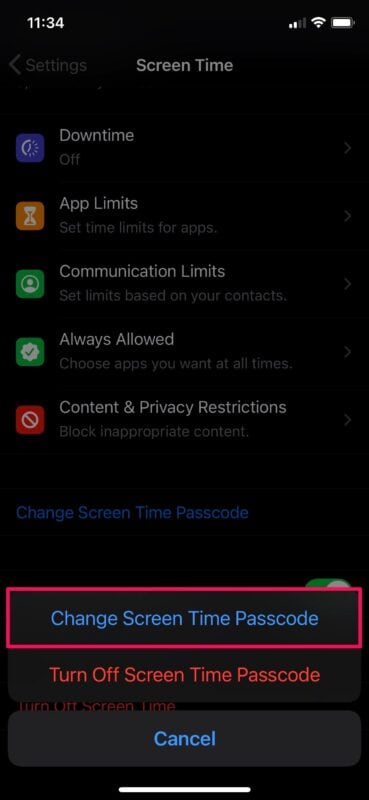
No iOS, o Screen Time oferece a você o poder de aumentar a produtividade e reduzir os maus comportamentos digitais. No entanto, usá-lo requer o desenvolvimento de uma nova senha! E, se você não usar sua senha do Screen Time quase tanto quanto a senha do seu dispositivo, o que significa que é mais provável que você a esqueça. Quando o Screen Time foi originalmente introduzido no iOS 15, alterar ou remover uma senha do Screen Time era quase impossível se você não se lembrasse dele usando maneiras normais.
Apenas redefinir seu iPhone ou iPad usando um backup do iTunes sem senha ou configurá-lo como um novo dispositivo eram as únicas opções ‘oficiais’ para remover uma senha esquecida do Screen Time. Eu sei, é um absurdo. No iOS 15, havia uma solução alternativa que envolve recuperar sua senha do Screen Time usando backups criptografados do iTunes. No entanto, ele não funciona mais com iOS 15 e iPadOS 15.
A Apple, felizmente, percebeu seu erro. Agora você pode simplesmente atualizar ou excluir sua senha esquecida do Screen Time. O Mac está no mesmo barco. Vamos dar uma olhada em como podemos fazê-lo.
Então, aqui estaremos explicando três métodos diferentes para remover ou desativar a senha do tempo de tela.
Parte 3: Como remover ou desativar a senha esquecida do tempo de tela do iPhone ou iPad
Você deve ter o iOS 15 ou iPadOS 15 instalado no seu iPhone ou iPad para redefinir ou excluir uma senha esquecida do Screen Time. Vá para Configurações> Geral> Sobre> Versão do software para ver sua versão atual do iOS/iPadOS. Se o seu dispositivo precisar de uma atualização, vá para Configurações > Geral > Atualização de software e instale as atualizações disponíveis.
O procedimento para redefinir ou excluir sua senha do Screen Time torna-se relativamente simples depois disso. Em vez da senha atual do Screen Time, você pode atualizá-la ou removê-la usando seu ID Apple e senha.
– Acesse o aplicativo Configurações do seu iPhone ou iPad e toque em Tempo de Uso. Role para baixo na lista de opções de Tempo de tela que aparece e selecione o item chamado Alterar código de tempo de tela.
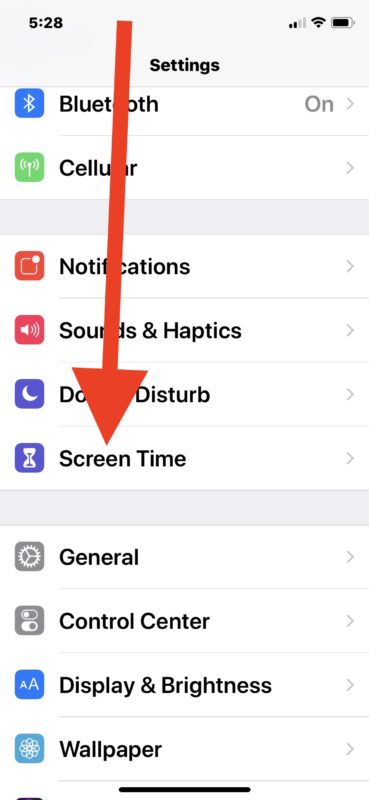
– Escolha Change Screen Time Passcode ou Turn Off Screen Time Passcode, dependendo de suas necessidades. Em vez de inserir sua senha de tempo de tela atual quando o dispositivo solicitar, toque no botão ‘Esqueceu a senha?’ opção logo acima do teclado numérico na tela (não visível na captura de tela abaixo).
Também uma dica rápida para lembrar que, se o seu iPhone ou iPad não estiver executando o iOS 13.4/iPadOS 13.4 ou superior, você não verá a mensagem ‘Esqueceu a senha?’ opção.
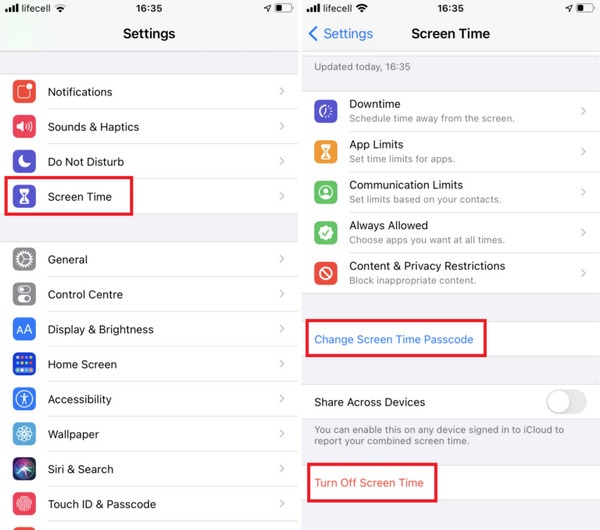
– Coloque seu ID Apple e senha no lugar. Selecione OK.
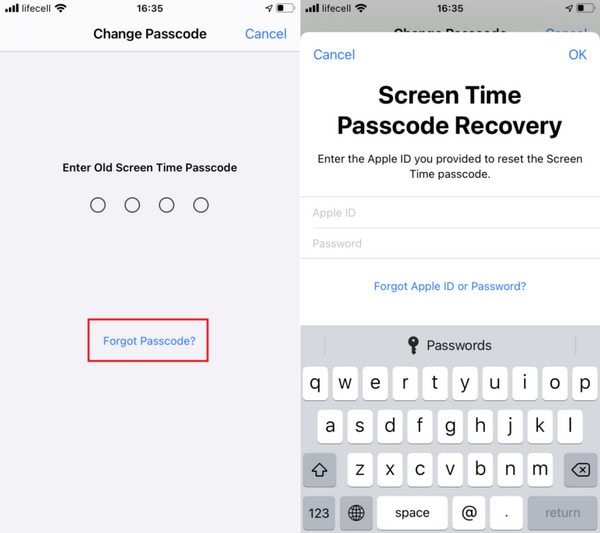
E aí está! Você pode redefinir ou remover sua senha do Screen Time.
Ative a chave ao lado de Compartilhar entre dispositivos (se ainda não estiver ativado) se você alterou ou removeu sua senha do Tempo de Uso e deseja que ela seja aplicada ao restante dos seus dispositivos. Está imediatamente abaixo da opção Alterar a senha do tempo de tela que você usou na Etapa 1.
Parte 4: Como remover ou desativar a senha de tempo de tela esquecida do Mac
Você também pode usar o Screen Time no Mac a partir do macOS Catalina para monitorar o uso de aplicativos, desabilitar recursos de aplicativos, banir sites e muito mais. Mas, assim como no iPhone e no iPad, esquecer a senha do Screen Time torna quase impossível alterar as configurações do Screen Time.
Você pode simplesmente atualizar ou excluir uma senha esquecida do Screen Time usando suas credenciais do Apple ID se o seu Mac executar o macOS Catalina ou superior.
A versão atual do macOS pode ser encontrada acessando o menu Apple e selecionando Sobre este Mac. Se o seu Mac precisar ser atualizado, abra o Spotlight e digite atualização de software, clique em Atualização de software e instale as atualizações pendentes.
– Selecione Preferências do sistema no menu Apple.
– Selecione o Tempo da tela no menu suspenso.
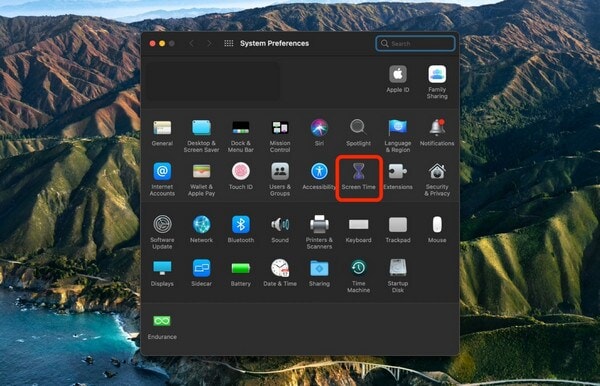
– Vá para a guia Opções no lado esquerdo da tela.
– Desmarque a caixa ao lado de Use Screen Time Passcode (para desabilitar a senha) ou clique no botão Change Passcode, dependendo do que você deseja fazer.
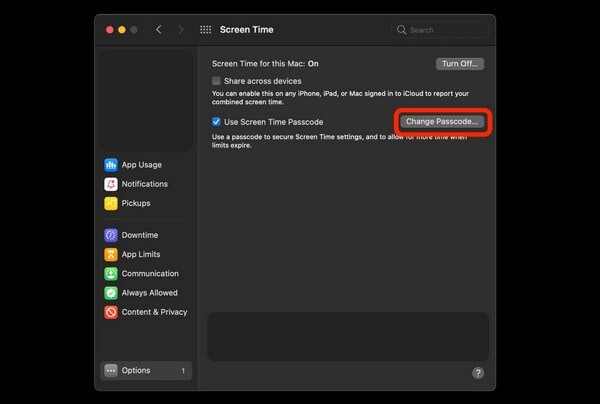
– Quando solicitado pela senha atual do Screen Time, selecione ‘Esqueceu a senha?’
Uma dica rápida para lembrar é que se você não tiver o macOS 10.15.4 Catalina ou superior instalado no seu Mac, não verá essa opção.
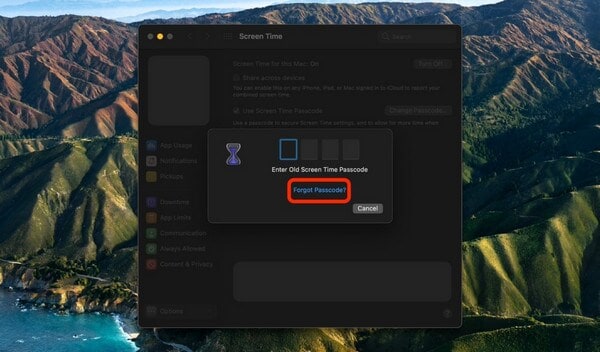
– Clique em Avançar depois de inserir seu ID Apple e senha.
Sua senha do Screen Time pode ser alterada ou removida. Se a opção ao lado de Compartilhar entre dispositivos (em Opções) estiver marcada, sua senha do Screen Time será sincronizada em todos os seus dispositivos habilitados para ID Apple.

Parte 5. [Não perca!] Remova a senha do tempo de tela usando o software Wondershare DrFoneTool
O Wondershare é sem dúvida o software mais conhecido no mundo da tecnologia, e o DrFoneTool desempenhou um papel significativo em seu sucesso. DrFoneTool é o software de recuperação de dados topo de linha da Wondershare. De qualquer forma, demonstrou através de seu excelente desempenho que é capaz de muito mais do que apenas recuperar dados. O DrFoneTool pode fazer tudo: recuperação, transferência, desbloqueio, reparo, backup e limpeza.
DrFoneTool é um balcão único para todos os seus problemas relacionados a software. É essencialmente uma solução móvel completa. DrFoneTool – Desbloqueio de tela (iOS) é uma das ferramentas que removeram com sucesso as senhas de mais de 100,000 pessoas. No entanto, resolver um problema relacionado à senha não é simples, mas este software permite ignorar qualquer forma de senha, mesmo que o telefone esteja desativado ou quebrado.

DrFoneTool – Desbloqueio de tela (iOS)
Remova a senha do tempo de tela.
- Instruções intuitivas para desbloquear o iPhone sem a senha.
- Remove a tela de bloqueio do iPhone sempre que está desativada.
- Funciona para todos os modelos de iPhone, iPad e iPod touch.
- Totalmente compatível com o sistema iOS mais recente.

Nós detalhamos como usar o DrFoneTool para excluir o Screen Time Passcode passo a passo.
– Obtenha o DrFoneTool e instale-o no seu computador ou Mac.
No seu PC, baixe e execute o Wondershare DrFoneTool. Uma vez que o software foi instalado, execute-o.
– Ative o recurso ‘Desbloquear senha de tempo de tela’.
Na interface inicial, vá para ‘Desbloqueio de tela’. Escolha ‘Unlock Screen Time Passcode’ entre as quatro opções que aparecem, cada uma oferecendo opções de desbloqueio distintas.

– Desbloqueie a senha para o tempo de tela
Use um cabo USB para conectar seu iPhone ao computador. Clique em ‘Desbloquear agora’ quando seu PC reconhecer seu telefone. A senha do Screen Time será removida pelo DrFoneTool e o dispositivo será desbloqueado com sucesso sem perda de dados.
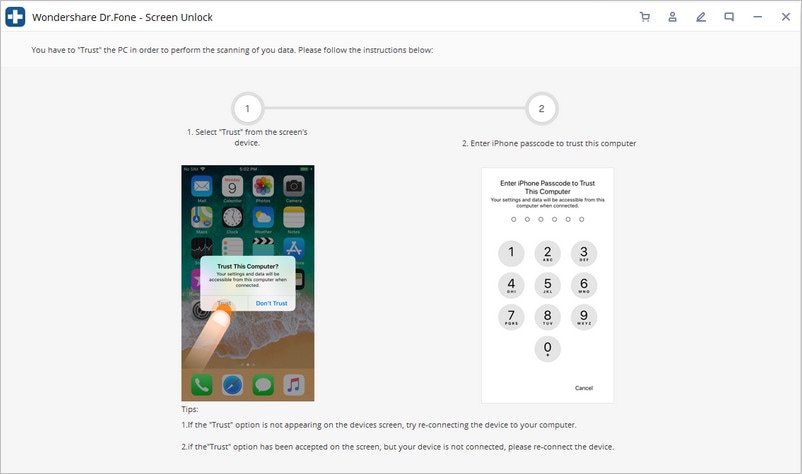
– Desative ‘Encontrar meu iPhone’.
Certifique-se de que o ‘Find My iPhone’ esteja desativado antes de remover a senha do Screen Time. Se você não desativou ‘Localizar meu iPhone’, pode fazê-lo seguindo as etapas abaixo. Como resultado, sua senha do Screen Time será apagada com sucesso.

– Conclua o processo de desbloqueio.
Ele terminou de desbloquear em questão de segundos. Agora você pode verificar se a senha do seu telefone foi removida. Caso contrário, vá para a interface do produto e clique no botão de tentar de outra forma realçado.

Pontos para lembrar…
Como faço para me livrar da senha do Screen Time mesmo se você souber a senha?
Se você conhece a senha do Screen Time, mas não deseja mais utilizá-la, pode desativá-la em Configurações. Altere a senha do Screen Time na página de configurações do Screen Time.
Em seguida, selecione Desligar a senha do tempo de tela e insira o código de 4 dígitos para concluir o processo.
Ponto final
O Screen Time da Apple foi projetado para lidar com preocupações crescentes sobre o impacto do aumento do uso de gadgets, vício em smartphones e mídias sociais na saúde mental. O objetivo é ajudá-lo a recuperar o controle, ou pelo menos torná-lo ciente de quanto tempo você gasta em seus dispositivos e o que você faz com ele. No entanto, esquecer sua senha pode ser inconveniente, mas fornecemos soluções para ajudá-lo a passar por isso. Esperamos que você e seu dispositivo Apple se beneficiem de todas as partes deste artigo.
Artigos Mais Recentes

